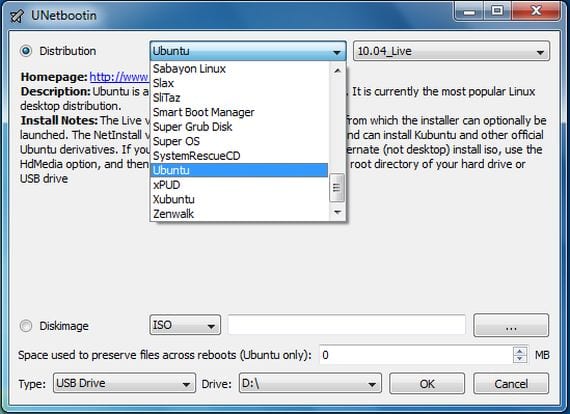
No tutorial a seguir, vou te ensinar de uma forma muito simples, como fazer o download de uma distribuição CD ao vivo diretamente com UNetbootin, e também diretamente dele, registre-o em um usb inicializável.
os passos a seguir são muito fáceis e de um nível muito básico, portanto, este tutorial é projetado para qualquer usuário que deseja experimentar um Linux Live CD distro.
A primeira coisa que devemos fazer, Será feito o download do Unetbootin de seu site, uma vez baixado, vamos selecioná-lo e com o botão direito do mouse, vamos clicar em propriedades e na guia "Permissões" vamos marcar a caixa de "Permitir que o arquivo seja executado como um programa".

Feito isso, fecharemos a janela do propriedades e vamos abrir um novo terminal para instalar o p7zip-full:
- sudo apt-get install p7zip-full
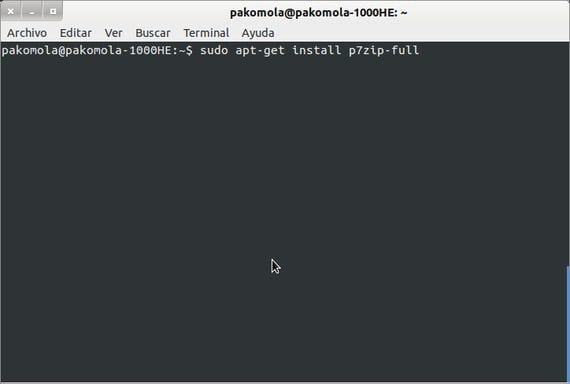
Este programa de descompressão de arquivos é necessário para você UNetbootin funcionar corretamente em nosso Ubuntu12.
Feito isso, podemos fechar o terminal e executar UNetbootin clicando duas vezes nele.
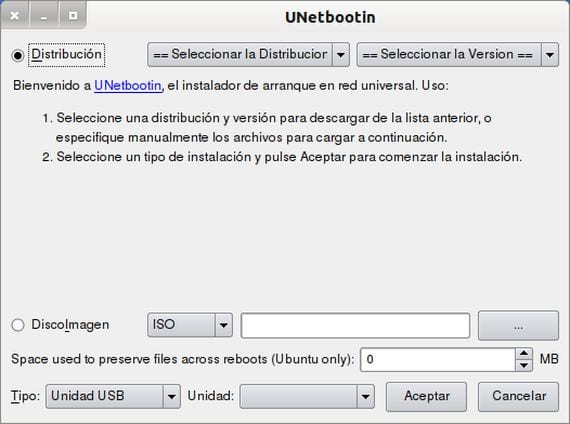
Baixando a distribuição Linux do Unetbootin e instalando-a diretamente
Este programa nos dá a opção de baixe-nos diretamente dele muito Distros Linux diferente, para isso basta clicar na opção de download da distro Linux e selecionar a desejada na ampla lista que é mostrada:
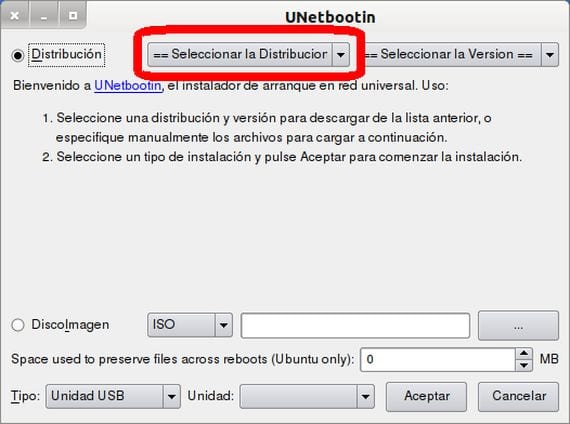
Assim que a distribuição desejada for selecionada, o programa cuidará de baixe do seu site e instale-o diretamente no usb inserido, assim que o processo for finalizado ele nos dirá se queremos reiniciar o sistema para inicializar diretamente do usb e testar ou instalar a distro baixada e instalada no Pen Drive.
Gravando uma imagem baixada anteriormente
Se o que queremos é gravar uma imagem ISO que já baixamos anteriormente, basta selecionar a opção abaixo, procurar a imagem a ser gravada e selecionar o USB de destino.
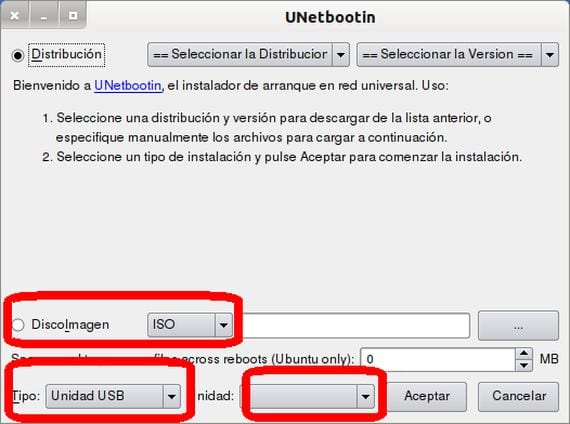
Dando o botão aceitar seios vai gravar a imagem no usb e no final do processo, da mesma forma que antes, nos perguntará se queremos reiniciar o sistema para testar ou instalar diretamente a imagem que acabou de gravar.
Mais informação - Como se conectar ao Android via FTP
Baixar - UNetbootin
Obrigado por compartilhar o seu conhecimento. Apenas dois pontos, o primeiro é que é "Unetbootin" (sem G final) e o segundo é que este guia é para criar um LiveUSB, não um LiveCD. Saudações e encaminhe para o blog.
Amigo, você fala em instalar mais de um SO no pendrive, mas não mostra como fazer, no meu caso estou com dificuldades porque coloquei o windows 8 e o mint kde 13, mas é sempre o mint que me mostra e não sei como dar a vitória 8… você poderia me ajudar?
Para gravar várias distros em um Pen Drive, você precisará do programa Yumi.
Se você pesquisar no blog, encontrará uma postagem inteira dedicada a ele.
Como instalar várias distros em um único pendrive acho que lembro que o post se chama
amigo tutorial muito bom! (Y)
UFFF, ruim, ruim, mas ruim